 ギャラリー
ギャラリー
編集内容を反映して画像を保存したり、編集内容をLUTとして保存することができます。
基本操作
- 1
 をタップする
をタップする
- LUMIX Labのギャラリー内の画像が一覧表示されます。
〈アイコン一覧〉
| フォトスタイル | |
| RAW画像 | |
| 動画 | |
| 編集済 |
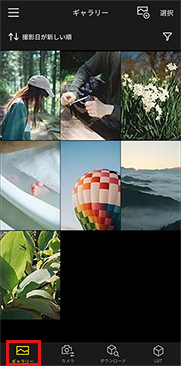
- サムネイルを長押ししている間、画像が拡大表示されます。
画像の並び替え
- 1
 をタップする
をタップする - 2並び替える項目を選ぶ
設定項目:
[撮影日が新しい順]、[撮影日が古い順]、[追加日が新しい順]、[追加日が古い順]

画像の絞り込み
- 1
 をタップする
をタップする - 2絞り込む項目を選ぶ
設定項目:
[動画]、[写真]、[編集済]、[レーティング]、[フォトスタイル]- レーティング選択ウィンドウの枠外をタップして設定画面を閉じます。
〈絞り込みの解除〉
手順2で[全てクリア]を選ぶ
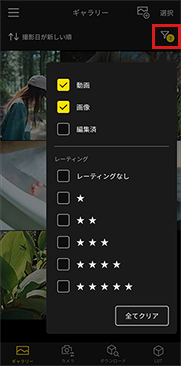
レーティングの設定
- 1サムネイルをタップして1枚表示にする
- 2
 をタップして、レーティングのレベルを選ぶ
をタップして、レーティングのレベルを選ぶ
〈レーティングの解除〉
手順2で[レーティングなし]を選ぶ

